ATEN UH3238 User Manual
Displayed below is the user manual for UH3238 by ATEN which is a product in the Mobile Device Dock Stations category. This manual has pages.
Related Manuals
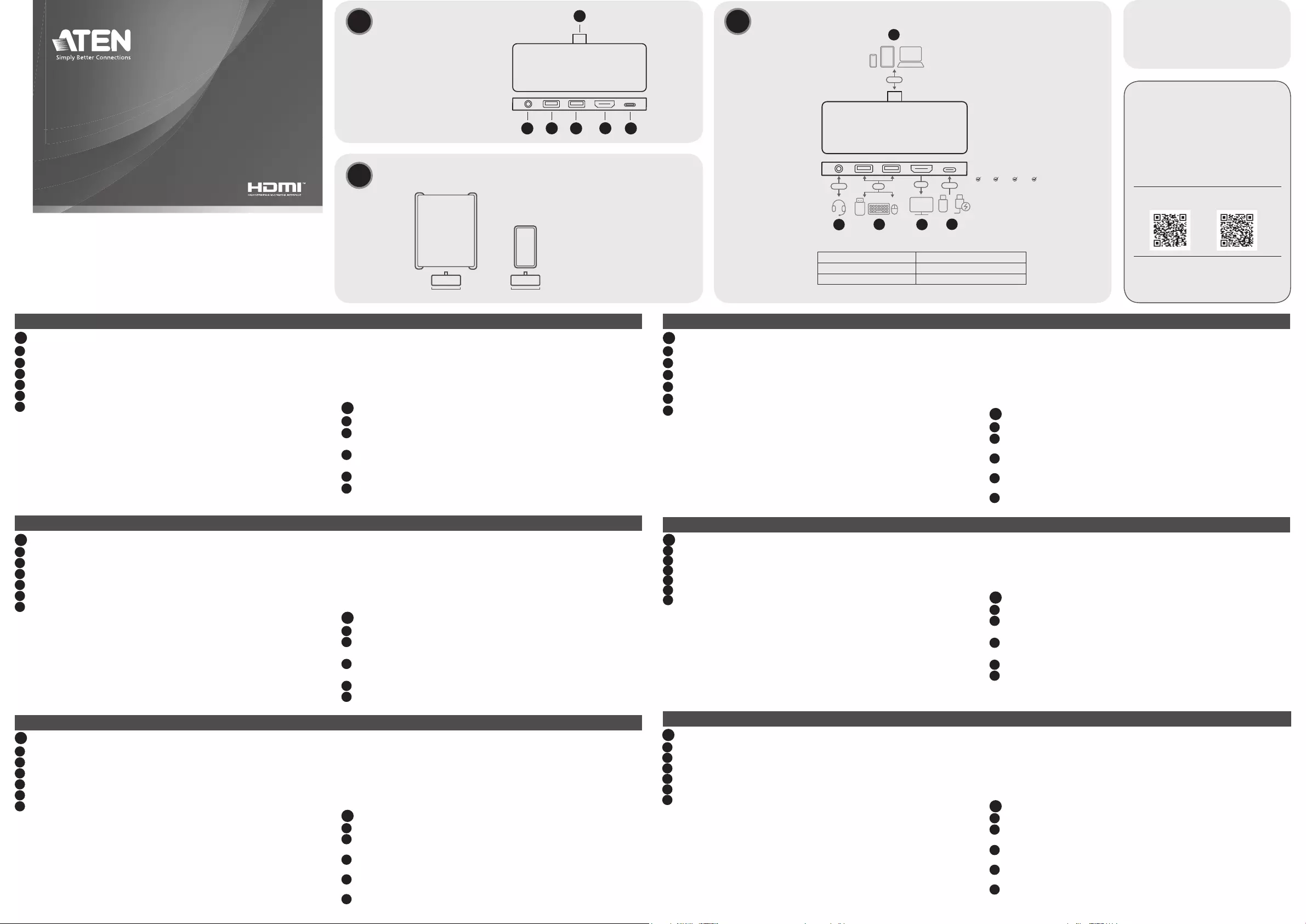
UH3238 USB-C Travel Dock with Power Pass-Through UH3238 Base de viaje USB-C con transferencia de energía
Station de voyage à transfert d’énergie et USB-C UH3238 Dock da viaggio UH3238 USB-C con pass-through di alimentazione
UH3238 USB-C Reisedock mit Strom Passthrough Переносная док-станция UH3238 USB-C Travel Dock с функцией сквозного питания
www.aten.com www.aten.com
www.aten.com www.aten.com
www.aten.com www.aten.com
© Copyright 2021 ATEN® International Co. Ltd.
ATEN and the ATEN logo are registered trademarks of ATEN International Co., Ltd.
All rights reserved. All other trademarks are the property of their respective owners.
Released: 08/2021
USB-C Travel Dock with Power Pass-Through
Quick Start Guide
UH3238
BInstallation
AHardware Overview
CConsideration
Package Contents
1 UH3238 USB-C Travel Dock with
Power Pass-Through
1 user instructions
Support and Documentation Notice
All information, documentation, fi rmware,
software utilities, and specifi cations contained in
this package are subject to change without prior
notifi cation by the manufacturer.
To reduce the environmental impact of our
products, ATEN documentation and software can
be found online at
http://www.aten.com/download/
Technical Support
www.aten.com/support
Scan for more information
ATEN Website User Manual
iPad
Smartphone
9 cm 9 cm
or
USB-C
HDMI
USB
Audio
USB-C
4
1
235
5V 9V 15V 20V
Check USB-C charge rate of your laptop*
The total charging time may vary
depending on the devices connected to
the UH3238.
*USB-C PD power adapter is not included in the
package.
4
1
2356
The terms HDMI, HDMI High-Defi nition
Multimedia Interface, and the HDMI Logo are
trademarks or registered trademarks of HDMI
Licensing Administrator, Inc.
It is recommended to keep a
space of 9 cm at least for the
USB-C host connector to fi rmly
connect with your mobile device.
Host Maximum HDMI Resolution
DP 1.2 Alt mode supported 4K @ 30Hz
DP 1.4 Alt mode supported 4K @ 60Hz
A
Обзороборудования
1 Разъем USB-C для хост-устройства
2 4-полюсный стереофонический разъем 3,5 мм с микрофоном
3 Порт USB 3.2 Gen1 Type-A с током 1,5А1, 2
4 Порт USB 3.2 Gen1 Type-A
5 Выходной порт HDMI
6 Порт USB-C DC-in (поддерживает обмен данными с портом USB 3.2 Gen1
Type-C)3,4
Примечание:
1. Общая макс.выходная мощность 2 портов USB Type-A при напр. 5В составляет 9 Вт.
2. В качестве дополнительного источника питания рекомендуется подключить к док-
станции адаптер питания USB-C PD, если этот порт используется для зарядки
телефона или при высоких нагрузках на USB-устройства (с общим током более
1А).
3. Используйте адаптер питания USB-C PD, сертифицированный как источник
питания с ограничением мощности (LPS).
4. При передаче данных общая макс. выходная мощность 2 портов USB Type-A и 1
порта USB Type-C при напр. 5В составляет. 7,5 Вт.
Системныетребования
Хост-устройство с портом USB-C и одной из следующих операционных систем:
• Windows® 10 (32-бит / 64-бит) или более новая версия
• Mac OS X 10.12 или выше
• iPadOS 13.1 и выше, iPad Pro 3-го поколения (с USB-C) или выше
Примечание:Для вывода видео через порт USB-C он должен поддерживать
режим DP Alt Mode.
B
Установкаоборудования
1Подключите хост-разъем USB-C к хост-устройству с портом USB-C.
2Подключите аудиоустройство, например наушники или наушники с
микрофоном, к 4-полюсному стереоразъему 3,5 мм с микрофоном.
3 Подключите периферийные USB-устройства к портам USB 3.2 Gen1
Type-A с током 1,5А и USB 3.2 Gen1 Type-A.
4 Для вывода изображения подключите HDMI-монитор к выходному порту
HDMI.
5 Подключите адаптер питания USB-C PD к порту USB-C DC-in.
(Опционально) Сюда можно подключить периферийные устройства USB-C.
A
Revisione Hardware
1 Connettore host USB-C
2 Cavo Audio Stereo a 4 poli da 3,5mm con Microfono
3 Porte USB 3.2 Gen 1 tipo A 1,5A1, 2
4 Porte USB 3.2 Gen 1 tipo A
5 Porta di uscita HDMI
6 Porta USB-C DC-in (supporta il trasferimento dati della porta USB 3.2 Gen1 di tipo C)3,4
Nota:
1. La potenza totale delle 2 porte USB di tipo A è di 5V. 9W max.
2. Si consiglia di connettere all’unità un adattatore di alimentazione PD USB-C per
alimentazione aggiuntiva se si usa questa porta per caricare un cellulare, o se i
dispositivi USB collegati hanno un grosso carico (più di 1 A in totale).
3. Utilizzare un alimentatore USB-C PD certifi cato Limited power Source (LPS).
4. Per trasferire dati, l’uscita totale delle due porte USB Tipo A e di una porta USB Tipo
C è di 5V. 7,5W max.
Requisiti di sistema
Computer abilitato per USB-C con uno dei seguenti sistemi operativi:
• Windows® 10 (32 bit/64 bit) o versioni successive
• Mac OS X 10.12 o versioni successive
• iPadOS 13.1 o successivo, iPad Pro terza generazione (USB-C) o successivo
Nota: Affi nché l' uscita video possa funzionare attraverso una porta USB-C, deve
supportare la modalità DP Alt.
B
Installazione Hardware
1 Connetti la presa USB-C del host a un host abilitato alla USB-C.
2 Connetti un dispositivo audio come cuffi e o cuffi e con microfono al cavo audio
stereo a 4 poli da 3,5 mm con microfono.
3 Connetti i dispositivi USB periferici alla porta USB 3.2 Gen1 Tipo A 1.5A e alla
porta USB 3.2 Gen1 Tipo A.
4 Per il video, collegare un monitor abilitato all’HDMI alla porta di uscita HDMI.
5 Collegare un adattatore di alimentazione USB-C PD alla porta USB-C DC-in.
(Opzionale) È possibile collegare i dispositivi periferici USB-C qui.
A
Revisión del hardware
1 Conector USB-C Host
2 Conector de audio estéreo de 4 polos de 3,5 mm con micrófono
3 Puerto USB 3.2 Gen1 Tipo A con 1,5 A1, 2
4 Puerto USB 3.2 Gen1 Tipo A
5 Puerto de salida HDMI
6 Puerto de entrada de CC USB-C (soporta la transferencia de datos del puerto USB 3.2
Gen1 Tipo C)3, 4,
Nota:
1. La salida total de los 2 puertos USB Tipo A es de 5 V, 9 W máx.
2. Si este puerto se utiliza para cargar el teléfono o para cargas pesadas en los
dispositivos USB (total superior a 1 A), se recomienda conectar un adaptador de
corriente USB-C PD a la unidad para obtener una fuente de alimentación adicional.
3. Utilice un adaptador de corriente USB-C PD certifi cado como fuente de alimentación
limitada (LPS).
4. Para la transferencia de datos, la salida total de los 2 puertos USB Tipo A y 1 puerto
USB Tipo C es de 5 V, 7,5 W máx.
Requisitos del sistema
USB-C habilitado como host con uno de los siguientes sistemas operativos:
• Windows® 10 (32/64 bits) o posterior
• Mac OS X 10.12 o posterior
• iPadOS 13.1 o posterior, iPad Pro de tercera generación (USB-C) o posterior
Nota: Para que la salida de vídeo funcione con un puerto USB-C, debe soportar el
modo DP Alt.
B
Instalación del hardware
1Conecte el Conector USB-C Host a un host habilitado para USB-C.
2 Conecte un dispositivo de audio, como auriculares o cascos con micrófono, a la
toma de audio estéreo de 4 polos de 3,5 mm con micrófono.
3 Conecte los dispositivos periféricos USB al puerto USB 3.2 Gen1 Tipo-A con 1,5 A y
al puerto USB 3.2 Gen1 Tipo-A.
4 Para la visualización de vídeo, conecte un monitor habilitado para HDMI al puerto
de salida HDMI.
5 Conecte un adaptador de corriente USB-C PD al puerto de entrada de CC USB-C.
(Opcional) Puede conectar los dispositivos periféricos USB-C aquí.
A
Hardware Übersicht
1 USB-C Host Anschluss
2 3,5 mm Stereo 4-Pol Audio Buchse mit Mikrofon
3 USB 3.2 Gen1 Typ-A Port mit 1,5A1, 2
4 USB 3.2 Gen1 Typ-A Port
5 HDMI Ausgang
6 USB-C DC-Eingang Port (unterstützt USB 3.2 Gen1 Typ-C Port Datenübertragung)3,4
Hinweis:
1. Die Gesamtausgabe von 2 USB Typ-A Ports ist max. 5V. 9W max.
2. Es wird empfohlen, ein USB-C PD-Netzteil zur zusätzlichen Stromversorgung an das Gerät
anzuschließen, wenn dieser Port zum Laden von Telefonen oder bei starker Auslastung
der USB-Geräte (insgesamt über 1A) verwendet wird.
3. Bitte verwenden Sie ein Limited Power Source (LPS) zertifi ziertes USB-C
PD-Netzteil.
4. Für die Datenübertragung liegt die Gesamtleistung von 2 USB Typ-A Ports und 1 USB
Typ-C Port bei 5V. 7,5W max.
Systemanforderungen
USB-C-fähiger Host mit einem der folgenden Betriebssysteme:
• Windows® 10 (32-Bit / 64-Bit) oder höher
• Mac OS X 10.12 oder höher
• iPadOS 13.1 oder höher, iPad Pro 3. Generation (USB-C) oder höher
Hinweis: Damit die Videoausgabe über einen USB-C Port funktioniert, muss der DP
Alt Modus unterstützt werden.
B
Hardware Installation
1 Schließen Sie den USB-C Host Anschluss an einen USB-C-fähigen Host an.
2 Schließen Sie ein Audiogerät wie z.B. Ohrhörer oder Kopfhörer mit Mikrofon an
die 3,5 mm Stereo 4-Pol Audiobuchse mit Mikrofon an.
3 Schließen Sie die USB Peripheriegeräte an den USB 3.2 Gen1 Typ-A Port mit 1,5A
und USB 3.2 Gen1 Typ-A Port an.
4 Schließen Sie zur Videoanzeige einen HDMI-fähigen Monitor an den HDMI
Ausgang an.
5 Schließen Sie ein USB-C PD Netzteil an den USB-C DC-Eingang Port an. (Optional)
Hier können Sie USB-C Peripheriegeräte anschließen.
A
Présentation du matériel
1 Connecteur Hôte USB-C
2 Fiche Audio 4-Pôles Stéréo 3,5 mm avec Microphone
3 Port USB 3.2 Gen.1 Type-A 1,5A1, 2
4 Port USB 3.2 Gen.1 Type-A
5 Port de Sortie HDMI
6 Port d’entrée-CC USB-C (supporte le transfert de données via port USB 3.2 Gen1
Type-C)3,4
Remarque :
1. La sortie totale des 2 ports USB type-A est 5V max. 9W max.
2. Il est recommandé de connecter un adaptateur électrique PD USB-C à l’unité pour une
alimentation supplémentaire si ce port est utilisé pour le chargement d’un téléphone
ou un chargement important sur les périphériques USB (total supérieur à 1A).
3. Veuillez utiliser un adaptateur électrique PD USB-C certifi é Source Électrique Limitée (SEL).
4. Pour le transfert de données, la sortie totale de 2 ports USB type-A et 1 port USB
type-C est à 5V. 7,5W max.
Exigences du Système
Ordinateur équipé USB-C avec un des systèmes d’exploitation suivants :
• Windows® 10 (32-bit / 64-bit) ou version ultérieure
• Mac OS X 10.12 ou version ultérieure
• iPadOS 13.1 ou plus, iPad Pro 3è génération (USB-C) ou plus
Remarque : Pour que la sortie vidéo fonctionne via un port USB-C, elle doit prendre
en charge le mode DP Alt.
B
Installation matérielle
1 Connectez le connecteur hôte USB-C à un hôte compatible USB-C.
2 Connectez un appareil audio comme des écouteurs avec ou sans micro à la fi che
audio 4-pôles stéréo 3,5 mm avec microphone.
3 Connectez les appareils périphériques USB au port USB 3.2 Gen.1 Type-A avec
1,5A et au port USB 3.2 Gen.1 Type-A.
4 Pour l’affi chage vidéo, connectez un écran HDMI au port de sortie HDMI.
5 Connectez un adaptateur électrique USB-C PD au port d’entrée-CC USB-C.
(Facultatif) Vous pouvez connecter les périphériques USB-C ici.
A
Hardware Overview
1USB-C host connector
2 3.5 mm stereo 4-pole audio jack with microphone
3 USB 3.2 Gen1 Type-A port with 1.5A1, 2
4 USB 3.2 Gen1 Type-A port
5 HDMI output port
6 USB-C DC-in port (supports USB 3.2 Gen1 Type-C port data transfer)3,4
Note:
1. The total output of 2 USB Type-A ports is at 5V. 9W max.
2. It is recommended to connect a USB-C PD power adapter to the unit for additional
power supply if this port is used for phone charging or heavy loading on the USB
devices (total over 1A).
3. Please use Limited Power Source (LPS) certifi ed USB-C PD power adapter.
4. For data transferring, the total output of 2 USB Type-A ports and 1 USB Type-C port
is at 5V. 7.5W max.
System Requirements
USB-C enabled host with one of the following operating systems:
• Windows® 10 (32-bit / 64-bit) or above
• macOS X 10.12 or later
• iPadOS 13.1 or later, iPad Pro 3rd generation (USB-C) or above
Note: For video output to work through a USB-C port, it must support DP Alt Mode.
B
Installation
1 Connect the USB-C host connector to a USB-C enabled host.
2 Connect an audio device such as earphones or earphones with microphone to the
3.5 mm stereo 4-pole audio jack with microphone.
3 Connect the USB peripheral devices to the USB 3.2 Gen1 Type-A port with 1.5A
and USB 3.2 Gen1 Type-A port.
4 For video display, connect an HDMI-enabled monitor to the HDMI output port.
5 Connect a USB-C PD power adapter to the USB-C DC-in port.
(Optional) You can connect the USB-C peripheral devices here.
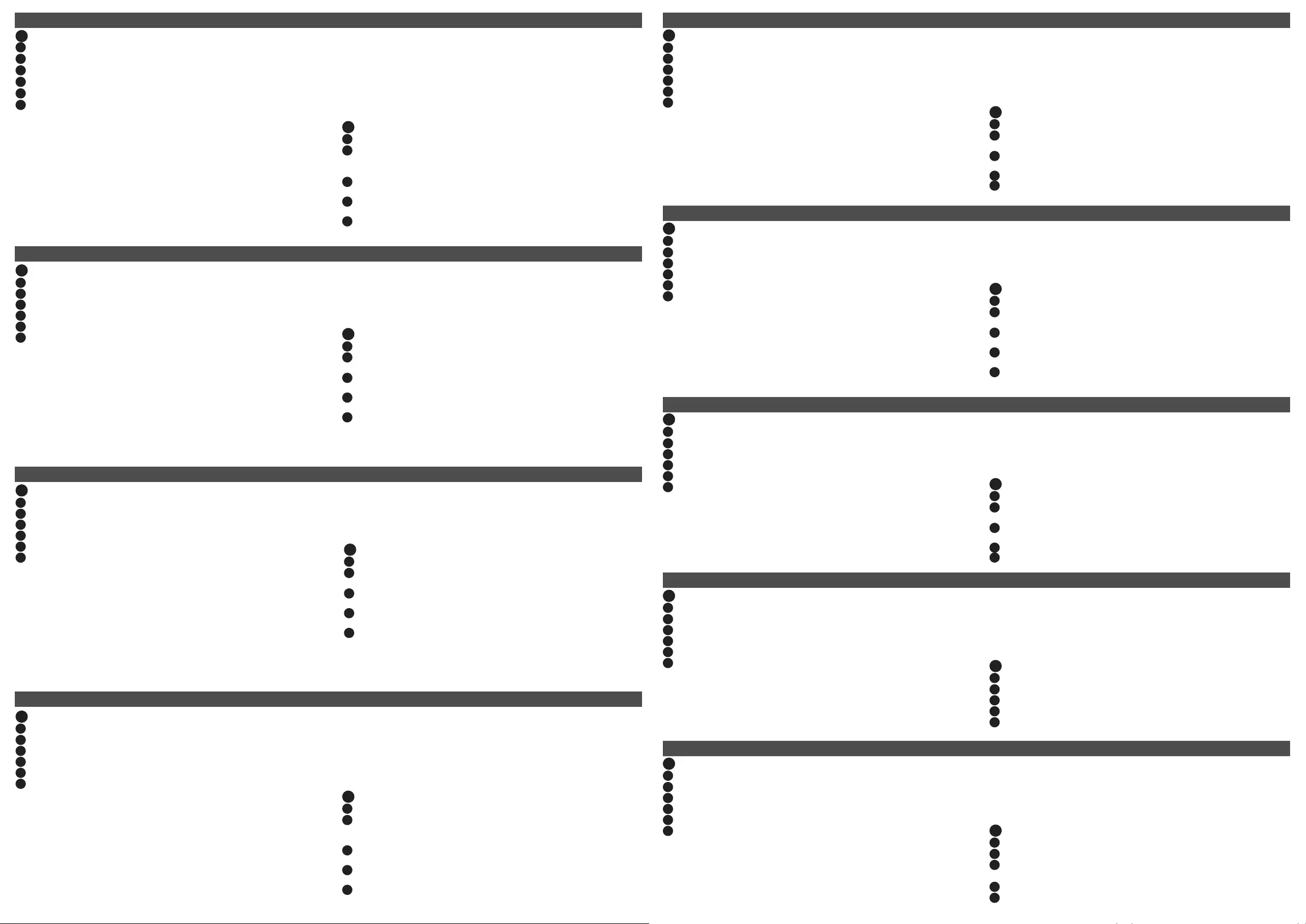
Портативна док-станція UH3238 з USB-C та подачею живлення www.aten.com
Base de ancoragem de viagem USB-C UH3238 com Carregamento Direto www.aten.com
UH3238 USB-C Güç Geçişli Seyahat Bağlantı Noktası Takma Birimi www.aten.com
Przenośna stacja dokująca UH3238 USB-C z funkcją Power Pass-Through www.aten.com
UH3238 USB-Cトラベルドック(電源パススルー対応) www.aten.com
UH3238 4-포트 USB-C 도킹스테이션 (충전 포트 내장)www.aten.com
带充电功能的UH3238 USB-C旅行底座 www.aten.com
UH3238 USB-C旅用充電擴充基座 www.aten.com
Stație de andocare de călătorie USB-C UH3238 cu alimentare directă www.aten.com
A
硬體檢視
1 USB-C 主機接頭
2 3.5 mm 立體聲音訊連接埠(具麥克風功能)
3 USB 3.2 Gen1 Type-A 埠(1.5A)1, 2
4 USB 3.2 Gen1 Type-A 埠
5 HDMI 輸出連接埠
6 USB-C DC 電源輸入連接埠(支援 USB 3.2 Gen1 Type-C 連接埠資料傳輸)3,4
注意:
1. 2 個USB Type-A 連接埠的總輸出電壓為 5V,最高 9W。
2. 如果此連接埠用於為手機充電或承載 USB 設備(共超過 1A),建議將 USB-C PD 電
源變壓器連接至本裝置,以提供額外的電源。
3. 請使用經過限制功率電源 (LPS) 認證的 USB-C PD 電源變壓器。
4. 進行資料傳輸時,2個USB Type-A 連接埠和 1個USB Type-C 連接埠的總輸出電壓為
5V,最高 7.5W。
系統要求
主機搭載 USB-C 介面,並且安裝下面任一作業系統:
• Windows® 10 (32-bit / 64-bit) 或更高版本
• macOS X 10.12 或更高版本
• iPadOS 13.1 或更高版本、iPad Pro 第3代(USB-C) 或更高版本
注意:如要透過 USB-C 連接埠輸出視訊影像,主機須支援 DP Alt Mode。
B
硬體安裝
1 將USB-C 主機接頭連接至搭載 USB-C 介面的主機。
2 將音訊裝置(例如耳機或耳麥)連接到 3.5 mm 立體聲音訊連接埠
3 將USB 週邊設備連接至 USB 3.2 Gen1 Type-A 埠(1.5A) 和USB 3.2 Gen1 Type-A
連接埠。
4 將HDMI 螢幕連接到 HDMI 輸出連接埠,以顯示視訊影像。
5 將USB-C PD 電源變壓器連接到 USB-C DC 電源輸入連接埠。(選擇性步驟)此
處可連接 USB-C 週邊設備。
A
硬件检视
1 USB-C 主机接头
2 3.5 mm 立体声 4极音频插孔,带麦克风输入
3 1.5A USB 3.2 Gen1 Type-A 端口 1, 2
4 USB 3.2 Gen1 Type-A 端口
5 HDMI 输出端口
6 USB-C DC 电源输入端口(支持 USB 3.2 Gen1 Type-C 端口数据传输)3,4
注意:
1. 2 个USB Type-A 端口的总输出电压为 5V。最大 9W。
2. 如果此端口用于为手机充电或承受 USB 设备上的重负荷(总共超过 1A),建议将
USB-C PD 电源适配器连接至装置来提供额外的电源。
3. 请使用经过限制功率电源 (LPS) 认证的 USB-C PD 电源适配器。
4. 进行数据传输时,2个USB Type-A 端口和 1个USB Type-C 端口的总输出电压为
5V。最大 7.5W。
系统要求
主机启用 USB-C,并且安装下面任一操作系统:
• Windows® 10 (32-bit / 64-bit) 或更高版本
• Mac OS X 10.12 或更高版本
• iPadOS 13.1 或更高版本、iPad Pro 第3代(USB-C) 或更高版本
注意:若要通过 USB-C 端口输出视频,它必须支持 DP Alt 模式。
B
硬件安装
1 将USB-C 主机接头连接至已启用 USB-C 的主机。
2 将音频设备(例如耳机或耳麦)连接到带麦克风的 3.5 mm 立体声 4极音频插孔。
3 将USB 外设连接至 USB 3.2 Gen1 Type-A 端口 (1.5A) 和USB 3.2 Gen1 Type-A 端口。
4 对于视频显示,请将已启用 HDMI 的监视器连接到 HDMI 输出端口。
5 将USB-C PD 电源适配器连接到 USB-C DC 电源输入端口。(可选)您可以在此
处连接 USB-C 外设。
A
하드웨어 리뷰
1 USB-C 호스트 커넥터
2 3.5 mm 스테레오 4 극 마이크 오디오 잭
3 USB 3.2 Gen1 Type-A 포트 (1.5A)1, 2
4 USB 3.2 Gen1 Type-A 포트
5 HDMI 출력 포트
6 USB-C DC 입력 (USB 3.2 Gen1 Type-C 포트 데이터 전송 지원 )3,4
주의 :
1. USB Type-A 포트 2 개의 총 출력량은 5V. 9W 입니다 .
2. 이 포트를 휴대폰 충전 또는 USB 장치가 1A 이상으로 사용할 경우 추가적인 전원 공
급을 위해 USB-C PD 전원 어댑터를 본 장치에 연결할 것을 권장합니다 .
3. LPS(Limited Power Source) 규격의 USB-C PD 전원 어댑터를 사용하십시오 .
4. 데이터 전송의 경우 USB Type-A 포트 2 개와 USB Type-C 포트 1 개의 총 출력량은
5V. 7.5W 입니다 .
시스템 요구 사항
USB-C 포트를 지원하는 다음 운영체제의 호스트 기기 :
• Windows® 10(32 비트 /64 비트 ) 이상
• Mac OS X 10.12 이상
• iPadOS 13.1 이상 , iPad Pro 3 세대 (USB-C) 이상
주의 :USB-C 포트를 통해 비디오를 출력하려면 DP Alt 모드를 지원해야 합니다 .
B
하드웨어 설치
1 USB-C 호스트 커넥터를 USB-C 지원 호스트에 연결합니다 .
2 3.5 mm 스테레오 4 극 마이크 오디오 잭에 이어폰 또는 마이크 장착 이어폰과
같은 오디오 장치를 연결합니다 .
3 USB 주변 장치를 USB 3.2 Gen1 Type-A 포트 (1.5A) 와 USB 3.2 Gen1 Type-A
포트에 연결합니다 .
4 비디오 디스플레이의 경우 HDMI 지원 모니터를 HDMI 출력 포트에 연결합니다 .
5 USB-C PD 전원 어댑터를 USB-C DC 입력 포트에 연결합니다 . ( 선택 사항 )
USB-C 주변 장치를 여기에 연결할 수 있습니다 .
A
製品各部名称
1 USB-C ホストコネクター
2 3.5 mm ステレオ 4極オーディオジャック、マイク付き
3 1.5A USB 3.2 Gen1 Type-A ポート 1, 2
4 USB 3.2 Gen1 Type-A ポート
5 HDMI 出力ポート
6 USB-C DC 入力ポート(USB 3.2 Gen1 Type-C ポートデータ転送に対応)3,4
注意:
1. USB Type-A ポート 2の合計出力は最大 5V、9W です。
2. このポートを電話の充電や負荷が大きい USB 機器(合計 1A 以上)に使用する場合、
USB-C PD 電源アダプターを接続して追加の電源供給を行うことを推奨します。
3. 有限電源(LPS)認定の USB-C PD 電源アダプターを使用してください。
4. データ転送の場合、USB Type-A ポート 2とUSB Type-C1の合計出力は最大
5V、7.5W です。
システム要件
以下のいずれかの OS を搭載した USB-C 対応ホスト:
• Windows® 10(32 ビット /64 ビット)以降
• Mac OS X 10.12 以降
• iPadOS 13.1 以降、iPad Pro 第3世代(USB-C)以降
注意:USB-C ポート経由で映像出力を動作させるには、DP Alt モードに対応して
いる必要があります。
B
ハードウェアのインストール
1 USB-C ホストコネクターを USB-C 対応ホストに接続してください。
2 イヤホンやマイク付きイヤホンなどのオーディオ機器は、マイク付き 3.5
mm ステレオ 4極オーディオジャックに接続してください。
3 USB 周辺機器は 1.5A USB 3.2 Gen1 Type-A ポートと USB 3.2 Gen1 Type-A ポ
ートに接続してください。
4 映像を表示するには、HDMI 対応モニターを HDMI 出力ポートへ接続してく
ださい。
5 USB-C PD 電源アダプターを USB-C DC 入力ポートに接続してください。(オ
プション)ここに USB-C 周辺機器を接続できます。
A
Prezentarehardware
1 Conector gazdă USB-C
2 Mufă jack audio stereo cu 4 pini de 3,5 mm cu microfon
3 Port USB 3.2 Gen1 tip A de 1,5 A1, 2
4 Port USB 3.2 Gen1 tip A
5 Port ieșire HDMI
6 Port de intrare c.c. USB-C (acceptă porturi USB 3.2 Gen1 tip C pentru transfer de
date)3,4
Notă:
1. Puterea totală de ieșire a celor 2 porturi USB tip A la 5 V este de max. 9 W.
2. Se recomandă să conectați un adaptor de alimentare PD USB-C la unitate pentru
alimentarea suplimentară în cazul în care acest port este utilizat pentru încărcarea
telefonului sau pentru sarcini mari pe dispozitivele USB (în total peste 1 A).
3. Utilizați un adaptor de alimentare PD USB-C certicat cu limitarea sursei de
alimentare (Limited Power Source – LPS).
4. Pentru transferul de date, puterea totală de ieșire a celor 2 porturi USB tip A și a
portului USB tip C la 5 V este de max. 7,5 W.
Cerințedesistem
Gazdă dotată cu USB-C cu unul dintre următoarele sisteme de operare:
• Windows® 10 (32 biți/64 biți) sau mai recent
• Mac OS X 10.12 sau mai recent
• iPadOS 13.1 sau ulterior, iPad Pro generația a 3-a (USB-C) sau ulterioară
Notă: Pentru ca ieșirea video să funcționeze printr-un port USB-C, trebuie ca
acesta să accepte modul DP Alt.
B
Instalarehardware
1 Conectați conectorul gazdă USB-C la o gazdă dotată cu USB-C.
2 Conectați un dispozitiv audio, cum ar căști sau căști cu microfon, la mufa
jack audio stereo cu 4 pini de 3,5 mm cu microfon.
3 Conectați dispozitivele periferice cu USB la portul USB 3.2 Gen1 tip A de
1,5 A și la porturi USB 3.2 Gen1 tip A.
4 Pentru așajul video, conectați un monitor cu HDMI la portul de ieșire HDMI.
5 Conectați un adaptor de alimentare PD USB-C la portul de intrare c.c.
USB-C. (Opțional) Aici puteți conecta și dispozitive periferice USB-C.
A
Przeglądsprzętu
1 Złącze USB-C
2 3,5 mm 4-biegunowe stereofoniczne gniazdo audio z mikrofonem
3 Port USB 3.2 Gen1 Type-A 1,5 A1, 2
4 Port USB 3.2 Gen1 Type-A
5 Port wyjściowy HDMI
6 Port DC-in USB-C (obsługuje transfer danych USB 3.2 Gen1 Type-C) 3,4
Uwaga:
1. Łączna moc wyjściowa 2 portów USB Type-A przy napięciu 5 V wynosi
maksymalnie 9 W.
2. W przypadku używania tego portu do ładowania telefonu lub podłączania
urządzeń USB o dużym poborze prądu (łącznie ponad 1 A) zaleca się
podłączyć zasilacz USB-C PD.
3. Należy używać zasilacza USB-C PD z certykatem LPS (Limited Power Source).
4. W przypadku przesyłania danych, maksymalna moc wyjściowa 2 portów USB
Type-A i 1 portu USB Type-C przy napięciu 5 V wynosi maksymalnie 7,5 W.
Wymaganiasystemowe
Komputer obsługujący standard USB-C z jednym z następujących systemów
operacyjnych:
• Windows® 10 (32-bitowy / 64-bitowy) lub nowszy
• Mac OS X 10.12 lub nowszy
• iPadOS 13.1 lub nowszy, iPad Pro 3. generacji (USB-C) lub nowszy
Uwaga: Do obsługi wyjścia wideo na porcie USB-C wymagany jest tryb DP Alt.
B
Instalacjasprzętu
1 Podłącz złącze USB-C Host do urządzenia obsługującego standard USB-C.
2 Podłącz urządzenie audio, takie jak słuchawki lub zestaw słuchawkowy
z mikrofonem do 3,5-milimetrowego, 4-stykowego gniazda stereo audio/
mikrofonowego.
3 Podłącz urządzenia peryferyjne USB do portu USB 3.2 Gen1 Type-A 1,5 A i
portu USB 3.2 Gen1 Type-A.
4 W celu wyświetlenia sygnału wideo podłącz monitor obsługujący standard
HDMI do portu wyjściowego HDMI.
5 Należy podłączyć zasilacz PD USB-C do portu DC-in USB-C . (Opcjonalnie)
Do tego portu można podłączać urządzenia peryferyjne USB-C.
A
Donanımİncelemesi
1 USB-C Ana Makine Bağlayıcı
2 3,5 mm Stereo 4 Kutuplu Mikrofonlu Ses Jakı
3 USB 3.2 1. Nesil 1,5A Tip A Bağlantı Noktası1, 2
4 USB 3.2 1. Nesil Tip A Bağlantı Noktası
5 HDMI Çıkışı
6 USB-C DC Giriş Bağlantı Noktası (USB 3.2 1. Nesil Tip-C Bağlantı Noktası
veri transferini destekler)3,4
Not:
1. 2 Tip A USB Bağlantı Noktasının toplam çıkışı 5V’dir. Maksimum 9W.
2. Bu bağlantı noktası telefon şarj etmek veya USB cihazlarda ağır yük (toplam
1A üzeri) için kullanılıyorsa ek güç kaynağı amacıyla üniteye bir USB-C PD güç
adaptörü takılması tavsiye edilir.
3. Lütfen USB-C PD güç adaptörü sertikalı Sınırlı Güç Kaynağı (LPS) kullanın.
4. Veri aktarımı için 2 USB Tip A bağlantı noktasının ve 1 USB Tip C Bağlantı
Noktasının toplam çıkışı 5V’dir. Maksimum 7,5W.
SistemGereksinimleri
Aşağıdaki işletim sistemlerinden birine sahip, USB-C etkin ana makine:
• Windows® 10 (32-bit / 64-bit) veya üzeri
• Mac OS X 10.12 ve üzeri
• iPadOS 13.1 ve üzeri, iPad Pro 3. nesil (USB-C) veya üzeri
Not: USB-C bağlantı noktası yoluyla çalışacak video çıkışı için, DP Alt Modunu
desteklemelidir.
B
DonanımKurulumu
1 USB-C Ana Makine Bağlayıcıyı USB-C etkin bir ana makineye takın.
2 Kulaklık veya mikrofonlu kulaklık gibi bir ses cihazını 3,5 mm Stereo 4 Kutuplu
Mikrofonlu Ses Jakına bağlayın.
3 USB çevre birimlerini USB 3.2 1. Nesil 1,5A Tip A Bağlantı Noktası ve USB 3.2
1. Nesil Tip A Bağlantı Noktasına bağlayın.
4 Video gösterimi için HDMI etkin bir monitörü HDMI Çıkışı Bağlantı Noktasına
bağlayın.
5 USB-C DC Giriş Bağlantı Noktasına bir USB-C PD güç adaptörü bağlayın.
(İsteğe bağlı) Buraya USB-C çevre birimlerini bağlayabilirsiniz.
A
Revisão do Hardware
1 Cabo de Ligação ao Computador USB-C
2 Áudio Jack com microfone de 4 pólos estéreo 3,5 mm
3 Porta USB 3.2 Gen1 Tipo A com 1.5A1, 2
4 Porta USB 3.2 Gen1 Tipo A
5 Porta de saída HDMI
6 Porta USB-C DC-in (suporta transferência de dados porta USB 3.2 Gen1 Tipo C)3,4
Nota:
1. A saída total de 2 portas USB Tipo A é 5V. máx. 9W
2. Recomenda-se que ligue um adaptador USB-C PD à unidade para fonte de
alimentação adicional se esta porta é utilizada para carregar o telefone ou
carregamento pesado em dispositivos USB (total acima de 1A).
3. Utilize o adaptador USB-C PD com fonte de alimentação limitada (LPS) certificada.
4. Para transferência de dados, a saída total de 2 portas USB Tipo A e 1 porta USB
Tipo C é de 5V. máx. 7,5W
Requisitos do sistema
Anfitrião com porta USB-C com um dos seguintes sistemas operativos:
• Windows® 10 (32-bit / 64-bit) ou superior
• SO Mac X 10.12 ou superior
• iPadOS 13.1 ou superior, iPad Pro 3ª geração (USB-C) ou superior
Nota: Para a saída de vídeo funcionar através de uma porta USB-C, deve suportar o
Modo DP Alt.
B
Instalação do hardware
1 Ligue o conector anfitrião USB-C a um anfitrião ativado USB-C.
2 Ligue um dispositivo áudio, como auriculares ou auscultadores com microfone ao
áudio jack estéreo de 3,5 mm de 4 pólos com microfone.
3 Ligue os dispositivos periféricos USB à porta USB 3.2 Gen1 Tipo A com 1.5A e à
porta USB 3.2 Gen1 Tipo A.
4 Para apresentação de vídeo, conecte um monitor ativado com HDMI a uma porta
de saída HDMI.
5 Ligue um adaptador USB-C PD à porta USB-C DC-In. (Opcional) Pode conectar
aqui dispositivos periféricos USB-C.
A
Оглядобладнання
1 Роз’єм USB-C комп’ютера
2 3,5-мм стереофонічний 4-контактне аудіогніздо з мікрофоном
3 Порт USB 3.2 Gen1 Type-A з 1,5 А1, 2
4 Порт USB 3.2 Gen1 Type-A
5 Порт виходу HDMI
6 Порт входу постійного струму USB-C (підтримує передавання даних
через порт USB 3.2 Gen1 Type-C)3,4
Примітка:
1. Загальна потужність 2 портів USB Type-A становить при 5 В. 9 Вт макс.
2. Рекомендується підключити адаптер живлення USB-C PD до апарату
для додаткової подачі живлення, якщо цей порт використовується для
заряджання телефону або великого навантаження на пристрої USB
(загалом понад 1 А).
3. Використовуйте сертифікований адаптер живлення USB-C PD джерела з
обмеженою потужністю (LPS).
4. Для передавання даних загальна потужність 2 портів USB Type-A та 1
порту USB Type-C становить при 5 В. 7,5 Вт макс.
Системнівимоги
Комп'ютер з активними USB-C, що має одну з таких операційних систем:
• Windows® 10 (32-бітна / 64-бітна) або більш пізня версія
• Mac OS X 10.12 або більш пізня версія
• iPadOS 13.1 або більш пізня версія, iPad Pro 3-го покоління (USB-C) або
більш пізня версія
Примітка: Для виведення відеосигналу через порт USB-C він повинен
підтримувати режим DP Alt.
B
Встановленняобладнання
1 Підключіть роз’єм USB-C комп’ютера до комп’ютера з підтримкою USB-C.
2 Підключіть аудіопристрій, наприклад навушники або гарнітуру з
мікрофоном, до 3,5-мм стереофонічного 4-контактного аудіогнізда з
мікрофоном.
3 Підключіть периферійні пристрої USB до порту USB 3.2 Gen1 Type-A з 1,5
А та порту USB 3.2 Gen1 Type-A.
4 Для відображення відео підключіть монітор з підтримкою HDMI до
вихідного порту HDMI.
5 Підключіть адаптер живлення USB-C до порту входу постійного струму
USB-C. (Додатково) Ви можете підключати сюди периферійні пристрої
USB-C.